
重要なポイント
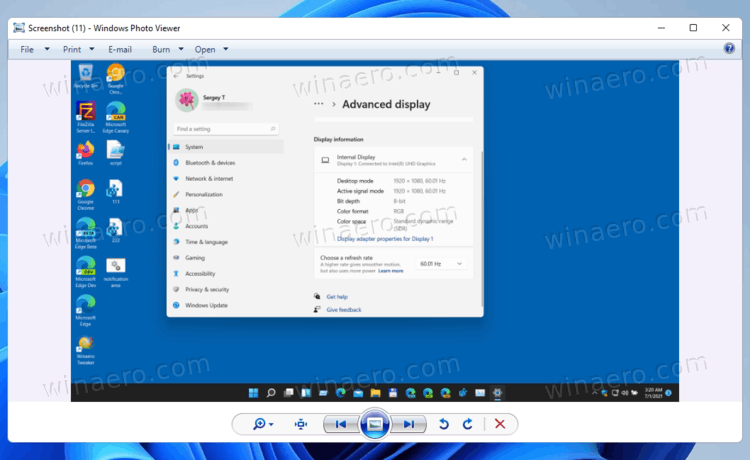
Windows 10 で Windows フォト ビューアーを使用するには、Windows レジストリで Windows フォト ビューアーを有効にし、画像ファイルを右クリックして [プログラムから開く] をクリックし、リストから [Windows フォト ビューアー] を選択します。 Windows フォト ビューアーをデフォルトの画像アプリケーションとして設定する場合は、「常にこのアプリを使用する」にチェックを入れます。

Windows 10 では、新しいフォト アプリがデフォルトの画像ビューアーとして使用されますが、多くの人は依然として古い Windows フォト ビューアーを好みます。ただし、フォト ビューアーは Windows 10 に戻すことができます。それはただ隠されているだけです。

Windows 7 または 8.1 を実行している PC を Windows 10 にアップグレードすると、Windows フォト ビューアーが利用可能になり、必要に応じてデフォルトのフォト ビューアーとして設定できます。ただし、 Windows 10 のクリーン インストールを実行する 場合、または Windows 10 がすでに搭載されている PC を購入する場合には、Photo Viewer にまったくアクセスできません。興味深いのは、Photo Viewer がまだ存在していることです。これは非表示になっているだけで、表示するにはレジストリをいくつか編集する必要があります。これを行った後、デフォルトの写真ビューアとして設定できます。
Windows フォト ビューアーは Windows 11 から切り取られたものではなく、 Windows 11 では Windows フォト ビューアーをデフォルトのフォト ビューアーにすること ができます。
問題
何らかの理由で、Microsoft は、Windows 10 で Windows フォト ビューアーへのアクセスを可能にするレジストリ キーを含めないことを選択しました。これらのキーは、以前のバージョンの Windows からアップグレードする場合はそのまま保持されますが、Windows のインストール中には作成されません。 10. Microsoft は、これらすべての画像ファイルを代わりに新しい写真アプリで開くことを望んでいます。
[設定] の [既定のアプリ] ペインに移動して も、オプションとして [フォト ビューアー] も表示されません。古い「既定のプログラム」コントロール パネル アプリもあまり役に立ちません。これを開くと、Photo Viewer を .tif および .tiff ファイルのデフォルトの関連付けにのみ設定できます。他のタイプの画像には関連付けることができません。
また、単純に画像ファイルを特定の .exe ファイルに指定して Photo Viewer に関連付けることもできません。 Photo Viewer は、実際には「PhotoViewer.dll」という名前の DLL ファイル の一部であり、それに関連付けられた別の実行可能ファイルはありません。
では、Photo Viewer を元に戻すにはどうすればよいでしょうか?もちろん、旧友のレジストリ エディタを起動することによってです。それが完了したら、それをデフォルトの写真アプリとして設定できます。
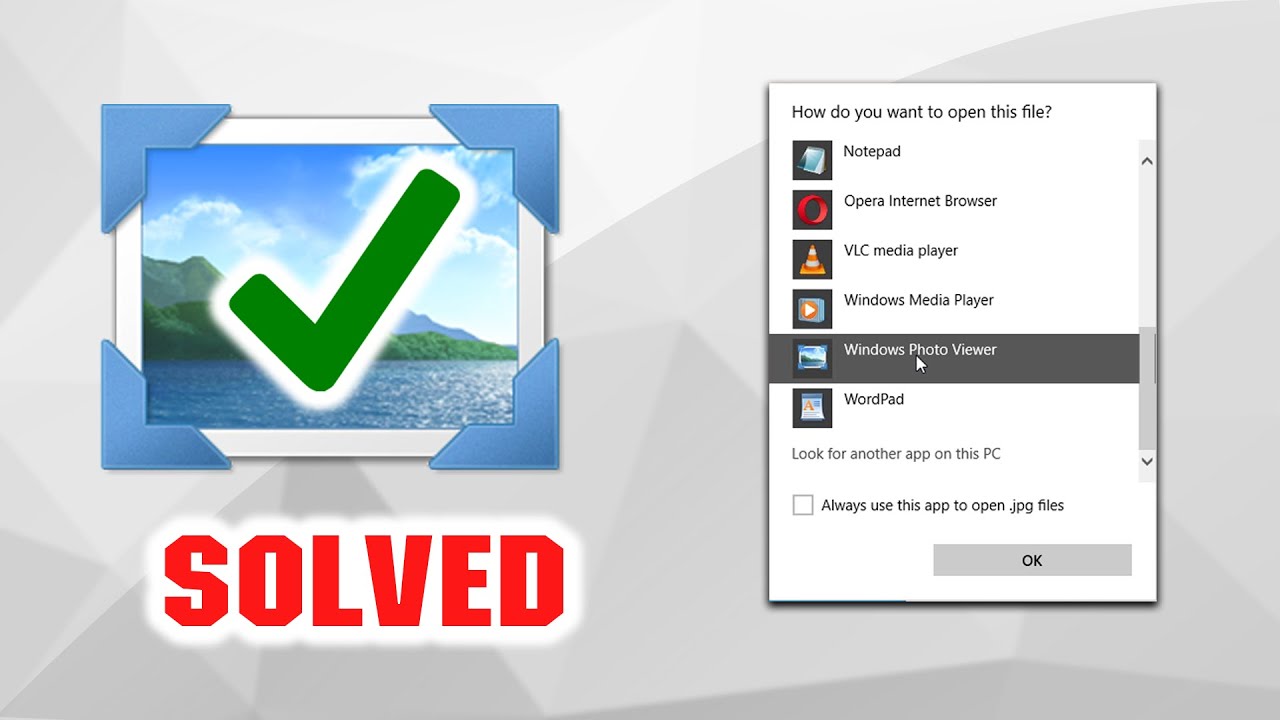
ステップ 1: レジストリでフォト ビューアーを有効にする
Windows 7 および 8.1 に存在し、古いバージョンの Windows からアップグレードしたシステムにもまだ存在しているのと同じレジストリ エントリを追加する必要があります。手動で編集するのは少し面倒なので、作業を簡単にするために、これらの編集をすばやく行うために使用できるレジストリ ハックをまとめました。次のファイルをダウンロードして解凍します。
内部には 2 つのハックがあります。 「Windows 10 で Windows フォト ビューアーをアクティブにする」ハックを実行して、レジストリにキーと値を作成し、フォト ビューアーをアクティブにします。非アクティブ化したい場合は、「Windows 10 で Windows フォト ビューアーを非アクティブ化する (デフォルト)」ハックを実行するだけです。もちろん、レジストリで非アクティブ化する必要はありません。いつでも利用可能な状態にして、画像ファイルを別のアプリに関連付けることができます。
必要なレジストリ設定を見つけてくれた TenForums の nexus に多大な感謝を申し上げます。
覚えておいてください — この手順は、新しい Windows 10 システムを使用している場合にのみ必要です。 Windows 7 または 8.1 からアップグレードした場合は、通常のすべての方法で Windows フォト ビューアーをデフォルトの画像表示アプリケーションとして設定できるはずです。

ステップ 2: Windows フォト ビューアーをデフォルトの画像ビューアーとして設定する
画像ファイルを Photo Viewer に関連付けるには、任意の種類の画像ファイル (.png、.jpg、.gif、または .bmp ファイルなど) を右クリックし、[プログラムから開く] > [別のアプリを選択] を選択します。
「このファイルをどのように開きますか?」ウィンドウで、「Windows フォト ビューアー」を選択します。最初にこのアプリが表示されない場合は、リストの一番下までスクロールして [その他のアプリ] オプションをクリックすると表示されます。 「常にこのアプリを使用して .___ ファイルを開く」オプションを選択し、「OK」をクリックします。
何らかの理由で [別のアプリを選択] オプションが機能しない場合は、次の別の方法で行うことができます。 まず、変更する画像ファイルの種類 (PNG、JPEG、GIF、またはBMP ファイル) を選択し、「プロパティ」を選択して「プロパティ」ウィンドウを開きます。 [全般] ウィンドウで、[プログラムから開く] の右側にある [変更] ボタンをクリックし、[Windows フォト ビューアー] を選択します。
「 Windows フォト ビューアーを Windows 10 のデフォルトの画像ビューアーにする方法」に関するベスト動画選定!
Windows フォト ビューアが、その種類の画像ファイルのデフォルトの画像ビューアになります。使用する画像ファイルの種類ごとにこのプロセスを繰り返す必要があります。つまり、フォト アプリで開く画像を開くときは、必ずフォト アプリを閉じ、[プログラムから開く] メニューを使用して、そのファイルの種類を Windows フォト ビューアーに関連付けます。これを行う必要があるのは、新しい種類の画像ファイルを初めて開くときだけです。
明らかに、Microsoft が Photo Viewer へのアクセスを永久に維持することを保証することはできません。しかし、少なくとも今のところ、たとえそれを見つけるために少し努力しなければならないとしても、それはまだそこにあります。





